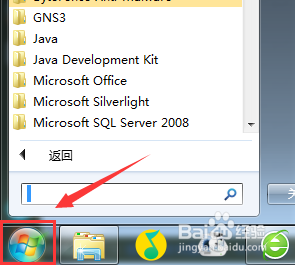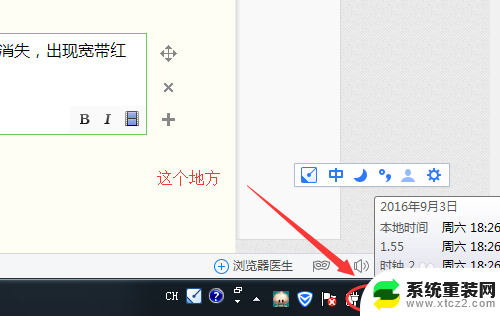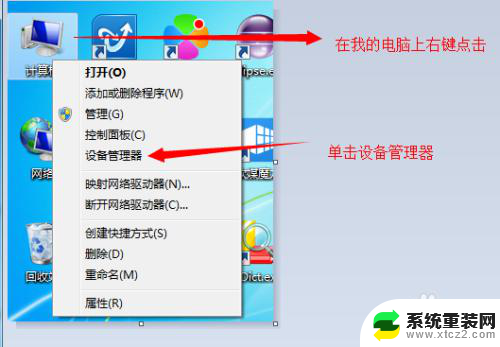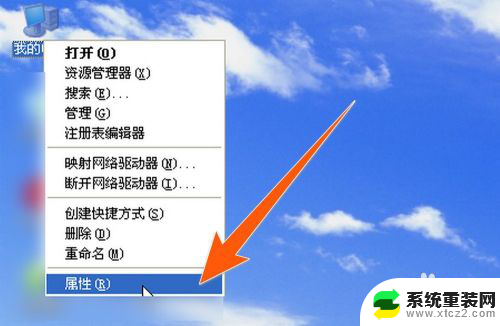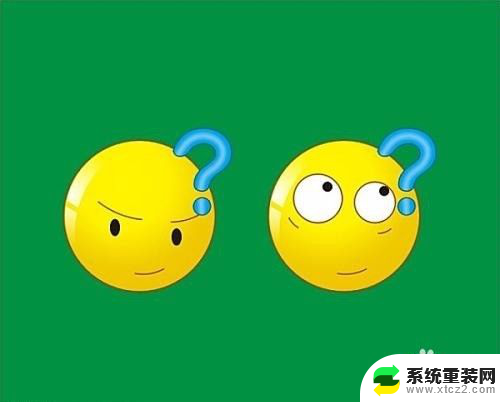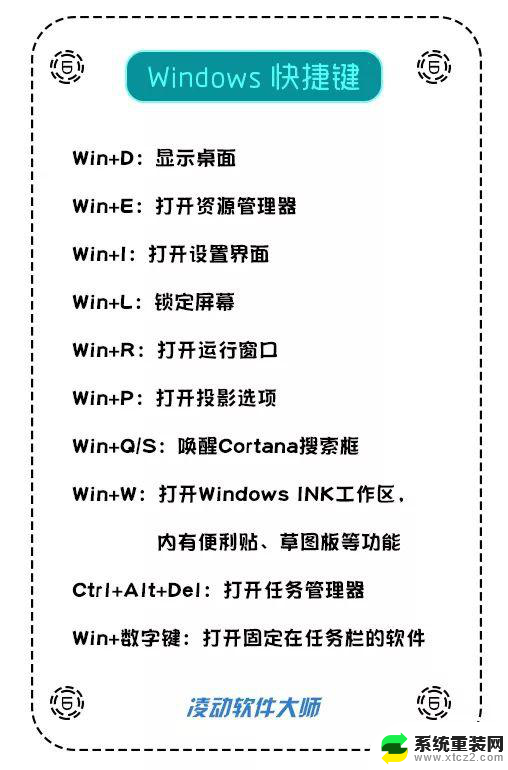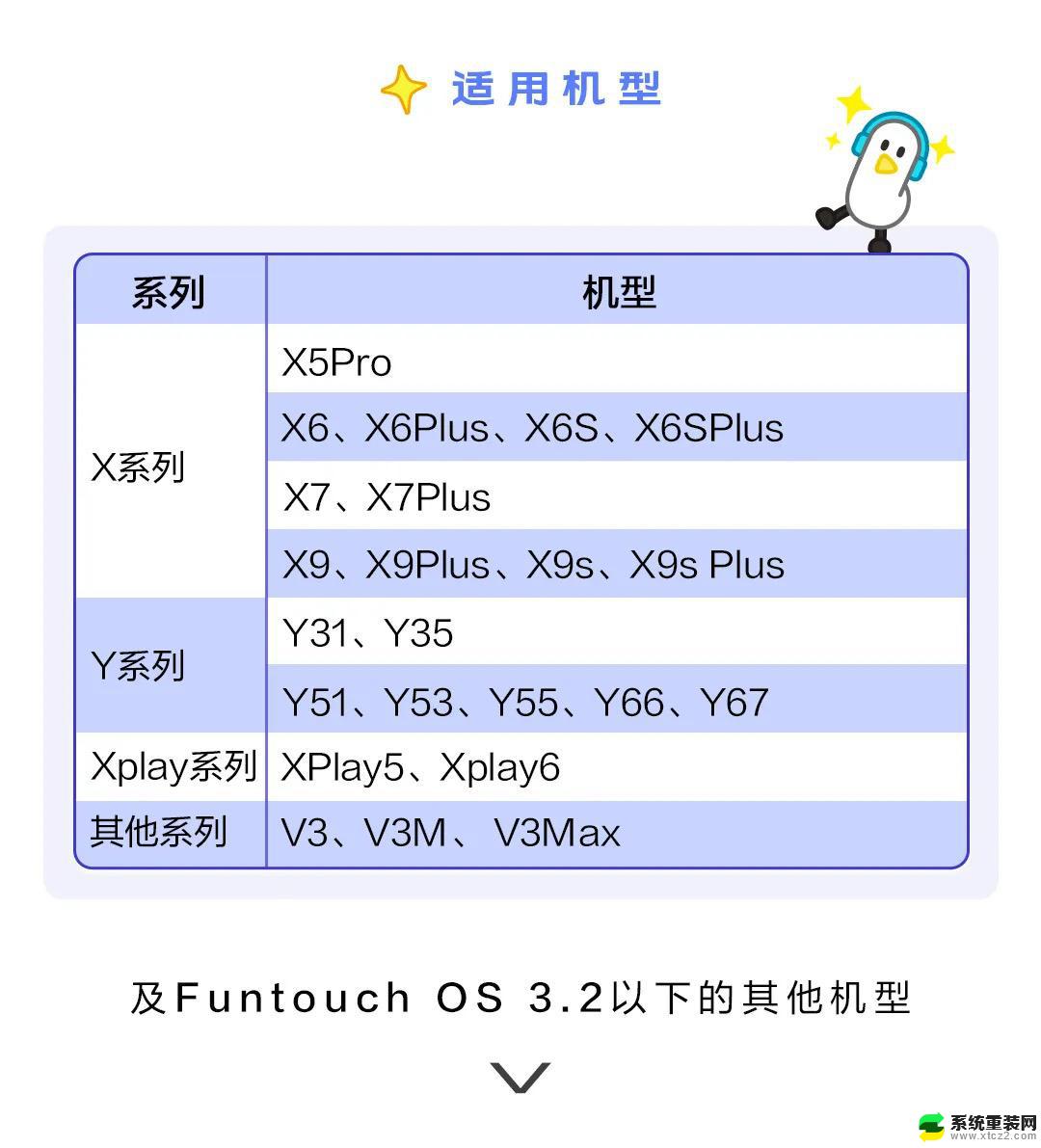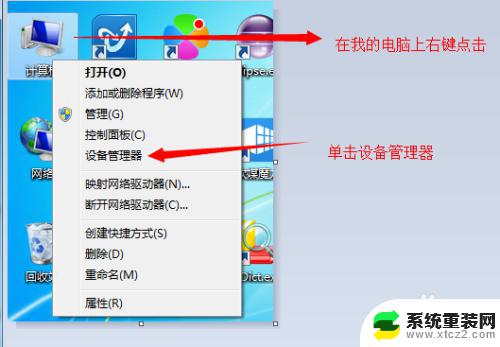重新启动所有网卡 如何在电脑上重启网卡
在使用电脑上上网时,有时候会遇到网络连接出现问题的情况,此时重新启动网卡可能是一个有效的解决方法,重新启动网卡可以帮助清除网络缓存和重置网络设置,从而解决网络连接不稳定或无法连接的问题。接下来我们将介绍如何在电脑上重新启动网卡,让您轻松解决网络连接问题。
具体步骤:
1.启用网卡有两种方式,第一种是先点击桌面上的"我的电脑"。再右击鼠标,在弹出的菜单上选择"属性"。
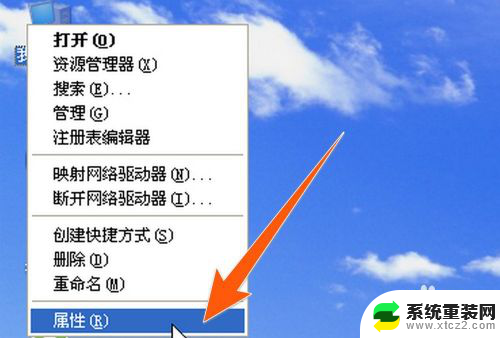
2.在打开的系统属性窗口上,点击"硬件",再点击"设备管理器",如下图箭头所指。
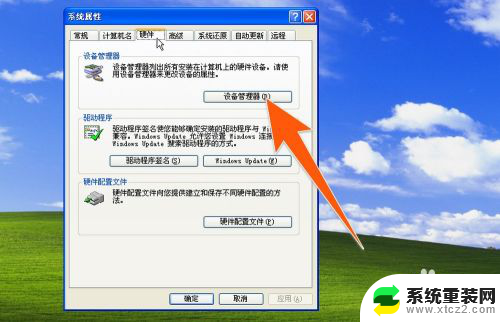
3.打开设备管理器后,再找到网络适配器。点击前面的+号图标进行展开,再点击要启用的网卡,然后再右击鼠标,在弹出的菜单里面有"启用"字样,点击它,就可启用。
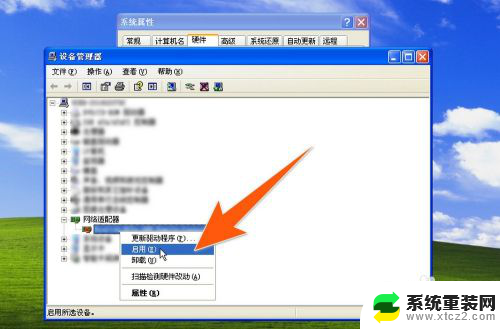
4.当网卡启用成功后,网卡上面原本有个叉的图标,就不会再显示,如下图箭头所指。
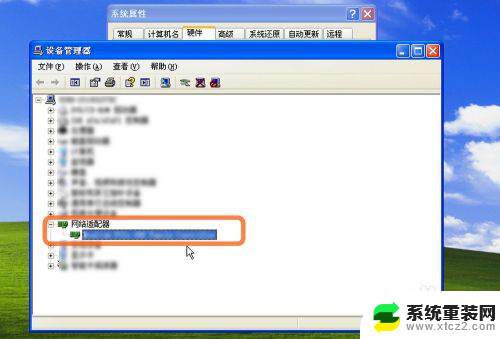
5.也可点击"开始","设置",再双击"网络连接",如下图所箭头所指处。
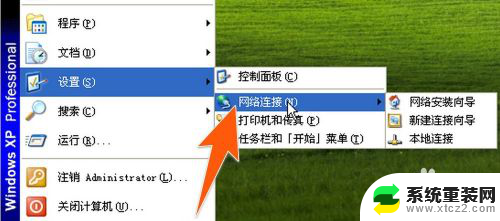
6.在网络连接窗口中,选中"本地连接"。再右击鼠标,从弹出的菜单里面,就可以点击"启用",便可以重新启用网卡了。
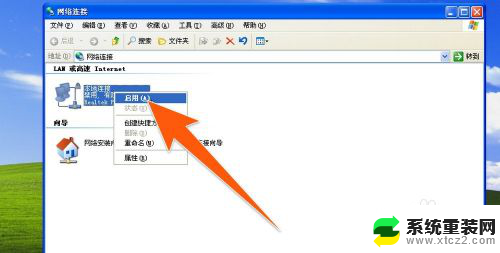
以上就是重新启动所有网卡的全部内容,如果您遇到这种问题,可以尝试按照以上方法解决,希望这对您有所帮助。